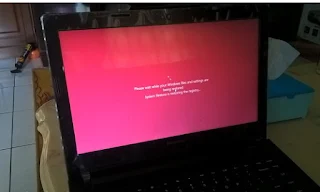Cara Melakukan System Restore di Windows 10
By: Johan Supriyanto, S.Kom. - Agustus 08, 2016
Pada pembahasan ini kami akan berbagi tentang trik cara melakukan system restore di windows 10. Berikut ini adalah cara untuk melakukan system restore.
Kamu buka Run (tekan Win dan R pada keybord) kemudian untuk membuka system protection properties kamu ketik ‘SystemPropertiesProtection’.
Jika suah terbuka, untuk membuka wizard system restore kamu pilih ‘System Restore…‘.
Kemudian untuk wizard yang pertama, kamu klik next untuk lanjut ke proses berikutnya.
Selanjutnya pilih Restore point yang akan kita pakai untuk restore. Untuk mentetahui apa saja yang akan terrestor dan yang akan hilang pada saat system restor dijalankan, anda bisa klik ‘Scan for affected programs‘. Jika sudah anda bisa klik Next.
Selanjutnya akan tempil konfirmasi terakhir sebelum kamu melakukan system restore. Untuk memulai proses pilih ‘Finish‘. Perlu kamu ketahui kalau proeses restore ini tidak dapat dibatalkan ketika proses sedang berlangsung sampai prosesnya telah selesai. Intinya sebelum kamu melakukan system restor pastikan kamu telah menyimpan/ mengamankan data pekerjaanmu.
Selanjutnya sistem akan merestart dan proses restore dimulai, waktu lama atau tidaknya itu bergantung besar kecilnya perubahaan keadaan sistem saat ini dengan yang terdapat di system restore.
Jika sudah selesai, maka sistem akan login lagi dan tampil pop up yang memberitahukan kalau proses system restore sudah berhasil.
Itulah informasi yang dapat kami sampaikan tentang cara melakukan system restore di windows 10, semoga dapat memberikan manfaat.